整体调色均匀颜色
首先整体调色,均匀人物背景的整体颜色。
第一步:进入PS分区调色,在图层下方,创建新的填充或调整图层,选择曲线—RGB模式,去灰提亮中间调。接着选择曲线—蓝色,中间调提亮。数值如下。
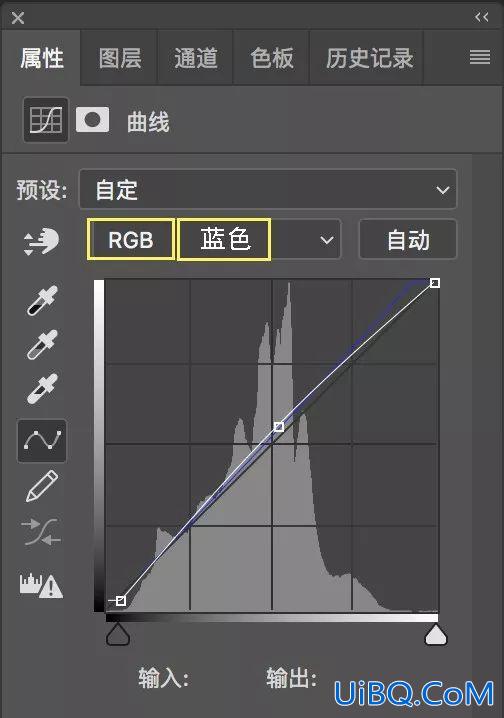
第二步:在图层下方,创建调整图层,选择色彩平衡,色调选中间调,数值如下。

第三步:在图层下方,创建调整图层,选择可选颜色,颜色白色,数值如下。
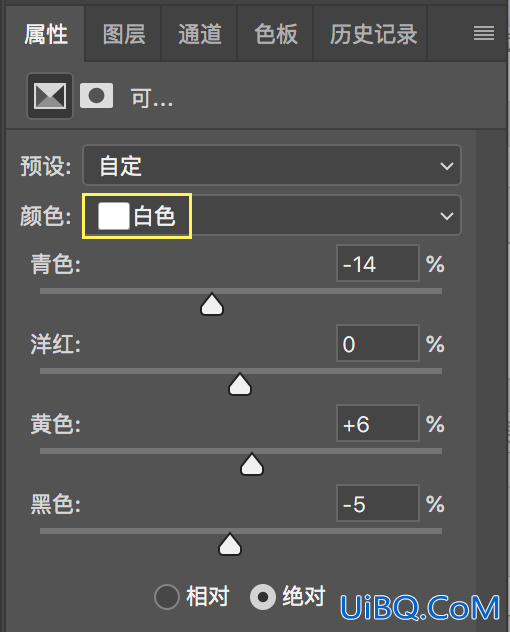
转换整体色相
转换车和衣服的整体色相。
在图层下方,创建调整图层,选择色相/色相饱和度,选择青色和蓝色,数值如下。
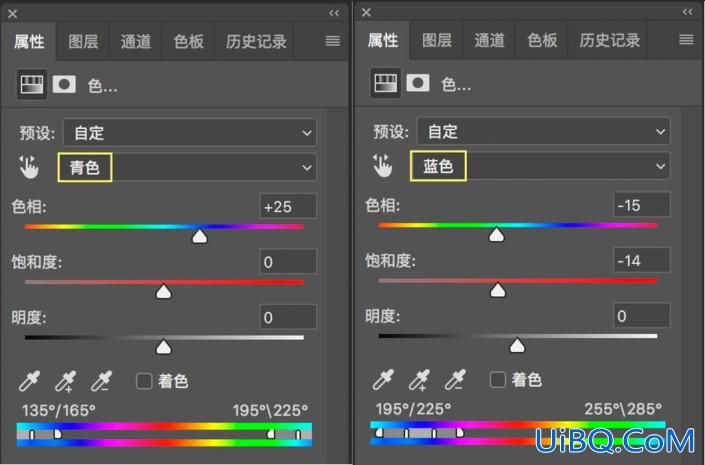
整体调色均匀颜色
首先整体调色,均匀人物背景的整体颜色。
第一步:进入PS分区调色,在图层下方,创建新的填充或调整图层,选择曲线—RGB模式,去灰提亮中间调。接着选择曲线—蓝色,中间调提亮。数值如下。
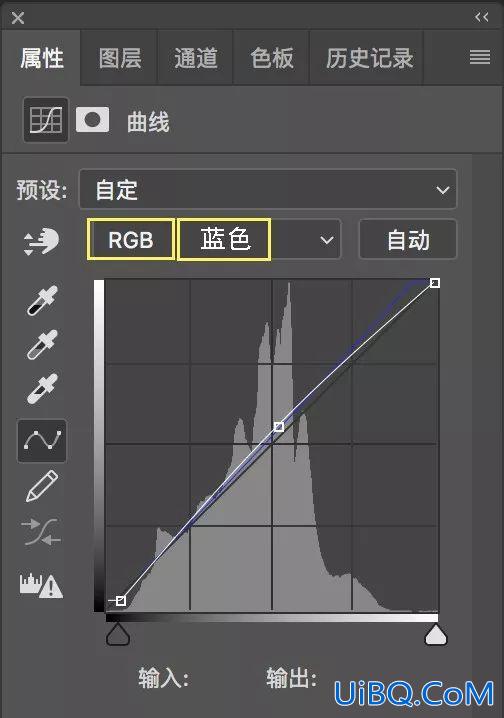
第二步:在图层下方,创建调整图层,选择色彩平衡,色调选中间调,数值如下。

第三步:在图层下方,创建调整图层,选择可选颜色,颜色白色,数值如下。
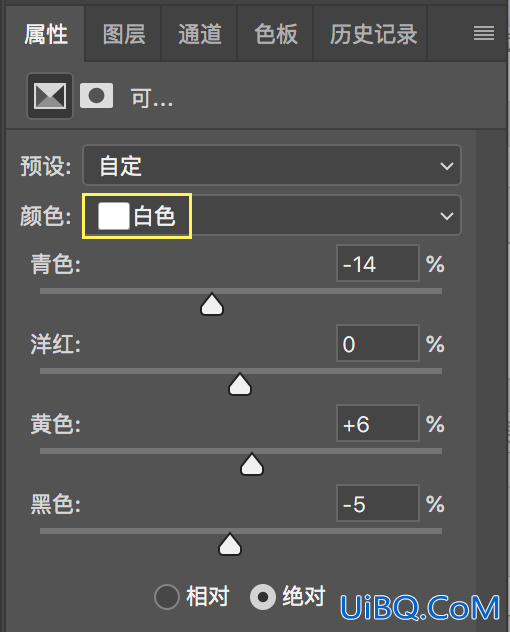
转换整体色相
转换车和衣服的整体色相。
在图层下方,创建调整图层,选择色相/色相饱和度,选择青色和蓝色,数值如下。
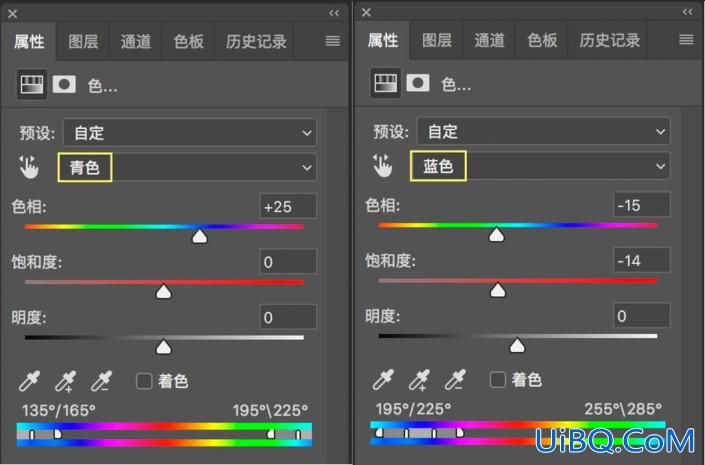
精彩评论